Kako dokazati besedilo v tujem jeziku v Wordu 2016

V interesu kozmopolitizma vam Word 2016 omogoča delo s tujimi jeziki. Naučite se, kako vnesti in urediti besedilo v tujem jeziku, ter preveriti črkovanje in slovnico.
V programih Office 2013 lahko uporabite vsako vrsto oblikovanja znakov posebej ali pa uporabite nabore slogov ali teme za uporabo več vrst oblikovanja hkrati.
Oblikovanje besedila lahko močno vpliva na berljivost dokumenta. Če določeno besedilo naredite večje, krepko ali drugačno pisavo, lahko opozorite nanj in povečate zanimanje za svoje bralce.
Vrsta oblikovanja, obravnavana v tej lekciji, je splošno znana kot oblikovanje znakov (formatiranje, ki ga je mogoče uporabiti za posamezne znake). Oblikovanje znakov vključuje pisave, velikosti pisave, atribute besedila (kot je ležeče), razmik med znaki (razmik med črkami) in barvo besedila.
Vsaka pisava je na voljo v najrazličnejših velikostih. Velikosti se merijo v točkah , pri čemer je vsaka točka na izpisu 1/72 palca. (Velikost, ki se prikaže na zaslonu, je odvisna od povečave zaslona.) Velikosti besedila se razlikujejo od zelo majhne (6 točk) do zelo velike (100 točk ali več). Povprečen dokument uporablja besedilo, ki je med 10 in 12 točkami, in naslove med 12 in 18 točkami.
Besedilo v dokumentu se prikaže z uporabo določenega sloga črk, imenovanega tudi pisava ali pisava . Office ima na desetine tipk, tako da boste zagotovo našli tisto, ki ustreza potrebam katerega koli projekta, ki ga ustvarite.
Vsako pisavo lahko obarvate tudi z uporabo standardne barve , ki se ne spremeni, ko spremenite teme dokumenta, ali barve teme , ki se spremeni. Kasneje v lekciji se naučite spreminjati teme in vidite, kaj se zgodi z barvami besedila, ki ste jih uporabili, ko se barve teme spremenijo.
Pisave, velikosti in barve lahko uporabite na zavihku Domov na traku ali v orodni vrstici Mini.
Ta slika prikazuje vzorce nekaterih od teh lastnosti. V tabeli so povzete bližnjice na tipkovnici zanje.
Besedilo lahko spreminjate z različnimi atributi , kot so krepki tisk, poševni tisk, podčrtanje itd. Nekatere od teh atributov lahko uporabite iz orodne vrstice Mini in/ali skupine Pisava na zavihku Domov. Drugi so na voljo v pogovornem oknu Pisava. Nekateri imajo tudi bližnjice na tipkovnici.

Bližnjice na tipkovnici za uporabo atributov besedila
| atribut | Bližnjica na tipkovnici |
|---|---|
| Krepko | Ctrl+B |
| Ležeče | Ctrl+I |
| Podčrtaj | Ctrl+U |
| Subscript | Ctrl+= |
| Nadpis | Ctrl+Shift++ (znak plus) |
| Podčrtaj besede, ne pa presledka | Ctrl+Shift+W |
| Dvojno podčrtano besedilo | Ctrl+Shift+D |
| Majhne kapice | Ctrl+Shift+K |
| Vse velike črke | Ctrl+Shift+A |
Uporabite lahko tudi besedilne učinke , imenovane tudi učinki WordArt . Razpoložljivi besedilni učinki vključujejo obris, senco, odsev in sijaj. Ta slika prikazuje nekaj primerov teh učinkov, do katerih dostopate iz menija gumba Učinki besedila in tipografije na zavihku Domov. Meni gumba Besedilni učinki vključuje tudi številne prednastavitve, ki združujejo barvne polnitve, obrise in druge učinke v eni operaciji.
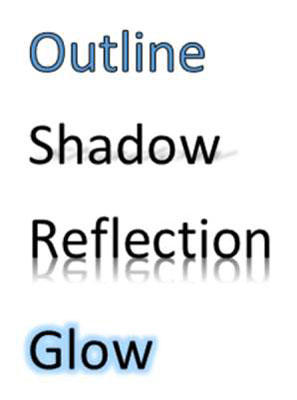
V interesu kozmopolitizma vam Word 2016 omogoča delo s tujimi jeziki. Naučite se, kako vnesti in urediti besedilo v tujem jeziku, ter preveriti črkovanje in slovnico.
Učinkovito filtriranje in razvrščanje podatkov v vrtilni tabeli Excel 2019 za boljša poročila. Dosežite hitrejše analize z našimi namigi in triki!
Reševalec v Excelu je močno orodje za optimizacijo, ki lahko naleti na težave. Razumevanje sporočil o napakah reševalca vam lahko pomaga rešiti težave in optimizirati vaše matematične modele.
Odkrijte različne <strong>teme PowerPoint 2019</strong> in kako jih lahko uporabite za izboljšanje vaših predstavitev. Izberite najboljšo temo za vaše diapozitive.
Nekateri statistični ukrepi v Excelu so lahko zelo zmedeni, vendar so funkcije hi-kvadrat res praktične. Preberite vse opise funkcij hi-kvadrat za bolje razumevanje statističnih orodij.
V tem članku se naučite, kako dodati <strong>obrobo strani</strong> v Word 2013, vključno z različnimi slogi in tehnikami za izboljšanje videza vaših dokumentov.
Ni vam treba omejiti uporabe urejevalnika besedil na delo z enim samim dokumentom. Učinkovito delajte z več dokumenti v Wordu 2013.
Sodelovanje pri predstavitvi, ustvarjeni v PowerPointu 2013, je lahko tako preprosto kot dodajanje komentarjev. Odkrijte, kako učinkovito uporabljati komentarje za izboljšanje vaših predstavitev.
Ugotovite, kako prilagoditi nastavitve preverjanja črkovanja in slovnice v Wordu 2016, da izboljšate svoje jezikovne sposobnosti.
PowerPoint 2013 vam ponuja različne načine za izvedbo predstavitve, vključno s tiskanjem izročkov. Izročki so ključnega pomena za izboljšanje vaše predstavitve.




